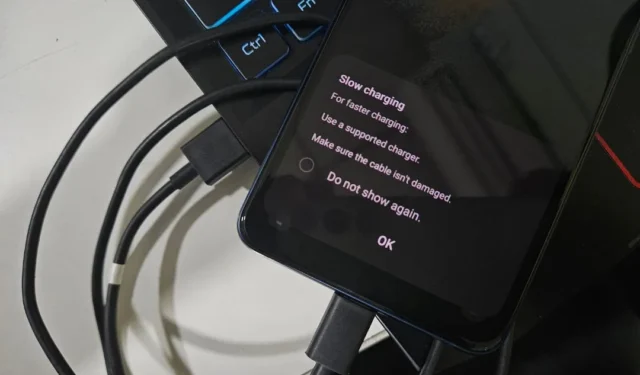
Efter en lang spilsession på din smartphone beslutter du dig endelig for at give den et hvil og sætte din telefon til opladning. Men efter et par timer, når du tjekker din telefons batteristatus, bliver du chokeret over at opdage, at batteriet er afladet i stedet for at blive opladet. Ikke desto mindre er der ingen grund til panik. Denne vejledning giver 10 løsninger til at løse problemet med, at din telefons batteri aflades under opladning.
1. Rengør din opladningsport
Bliv ikke overrasket, hvis du opdager en betydelig mængde støv og snavs inde i din opladningsport, da de fleste af os sjældent renser vores telefonporte. Bare tag fat i ethvert børstelignende materiale; selv en gammel tandbørste kunne klare opgaven. Sørg for, at den er tør, og rengør derefter forsigtigt inde i både telefonen og opladningskablets port for at fjerne alt støvet. Når du er færdig, skal du sætte din telefon til opladning igen for at se, om dette løser opladningsproblemet. Hvis batteriniveauet stadig ikke stiger, skal du gå videre til næste løsning.

2. Undersøg din oplader
Nu hvor du har løst de støvrelaterede problemer, er det vigtigt også at inspicere dit ladekabel og din adapter. Hvis du ser flossede, bøjede ledninger eller brændte mærker, er det sandsynligvis årsagen til, at din telefon ikke oplader korrekt. Vi vil også varmt anbefale at udskifte både kablet og adapteren, da brug af defekte produkter udgør en risiko. Adskillige rapporter fremhæver hvordan en defekt opladningsadapter kan føre til, at et telefonbatteri eksploderer.

Når vi taler om upålidelige opladere, bør du undgå at bruge opladere fra tredjeparter eller lav kvalitet. Vælg i stedet opladere lavet af samme mærke som din telefon for at forhindre skader på din telefons batteri. Hvis du ejer en iPhone, skal du også sørge for at bruge et MFi-certificeret opladningskabel til opladning; Ellers kan du støde på hyppige opladningsrelaterede problemer med din iPhone.
3. Undgå at bruge trådløs opladning
Det er ingen hemmelighed, at trådløs opladning har tendens til at være langsommere end traditionelle kablede opladningsmetoder. Desuden, hvis du kører ressourcekrævende apps eller spil, kan det kræve mere strøm, end den trådløse oplader kan levere. Dette kan føre til, at telefonen bliver overophedet, og at den trådløse oplader lukker ned, potentielt kan føre til batteriafladning under opladning. Prøv derfor at oplade din telefon med en kablet forbindelse for at sikre en ensartet strømforsyning og forhindre potentiel overophedning.

4. Tjek batteriforbrug pr. app
Nogle gange er opladningsproblemer ikke udelukkende relateret til din telefons batteri eller oplader; de kan også være forårsaget af visse apps installeret på din enhed. De dårligt programmerede apps kan tømme telefonens batteri betydeligt i baggrunden, selv under opladning.
Derfor vil du måske tjekke din telefons batteriforbrugsskærm for at lokalisere de apps, der er ansvarlige for at forbruge en overdreven mængde batteristrøm i baggrunden. For at gøre det skal du følge instruktionerne nedenfor:
For Android-brugere:
1. Gå til Indstillinger > Enhedspleje > Batteri.
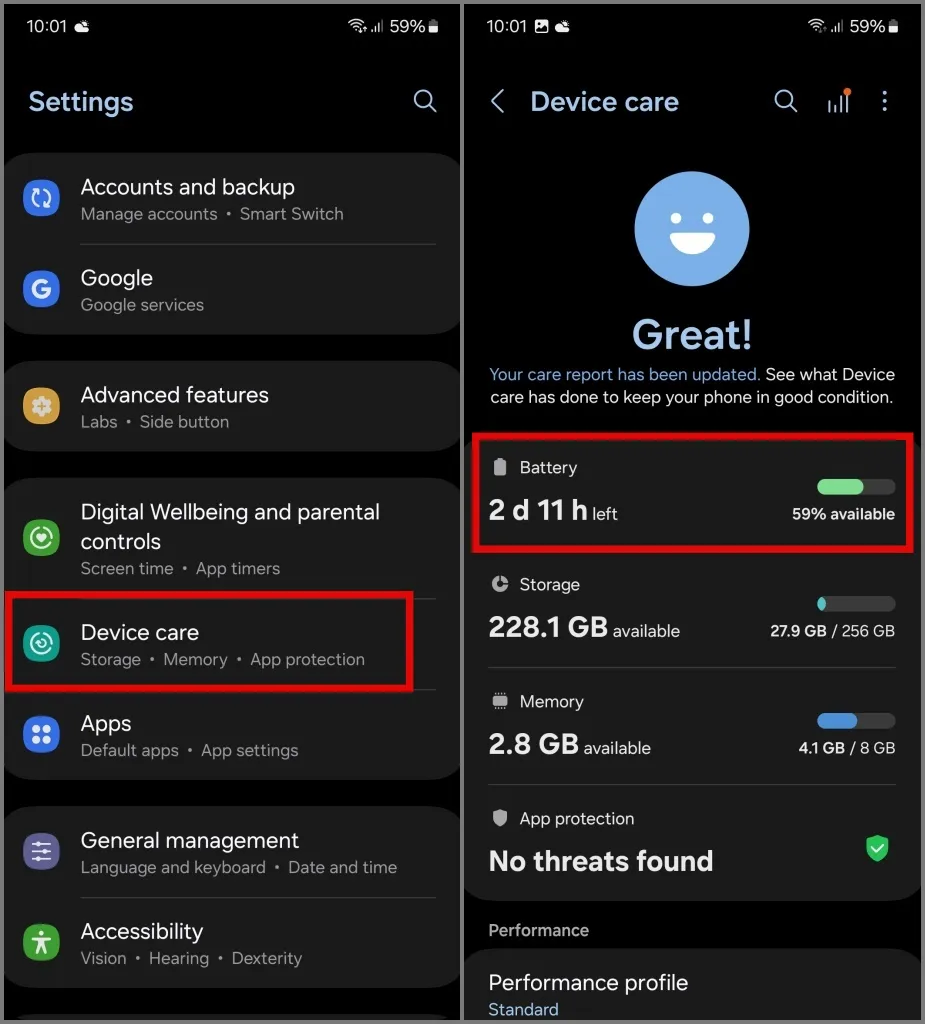
2. Tryk derefter på knappen Se detaljer og vælg dato for at se, hvilke applikationer der brugte telefonens batteri.
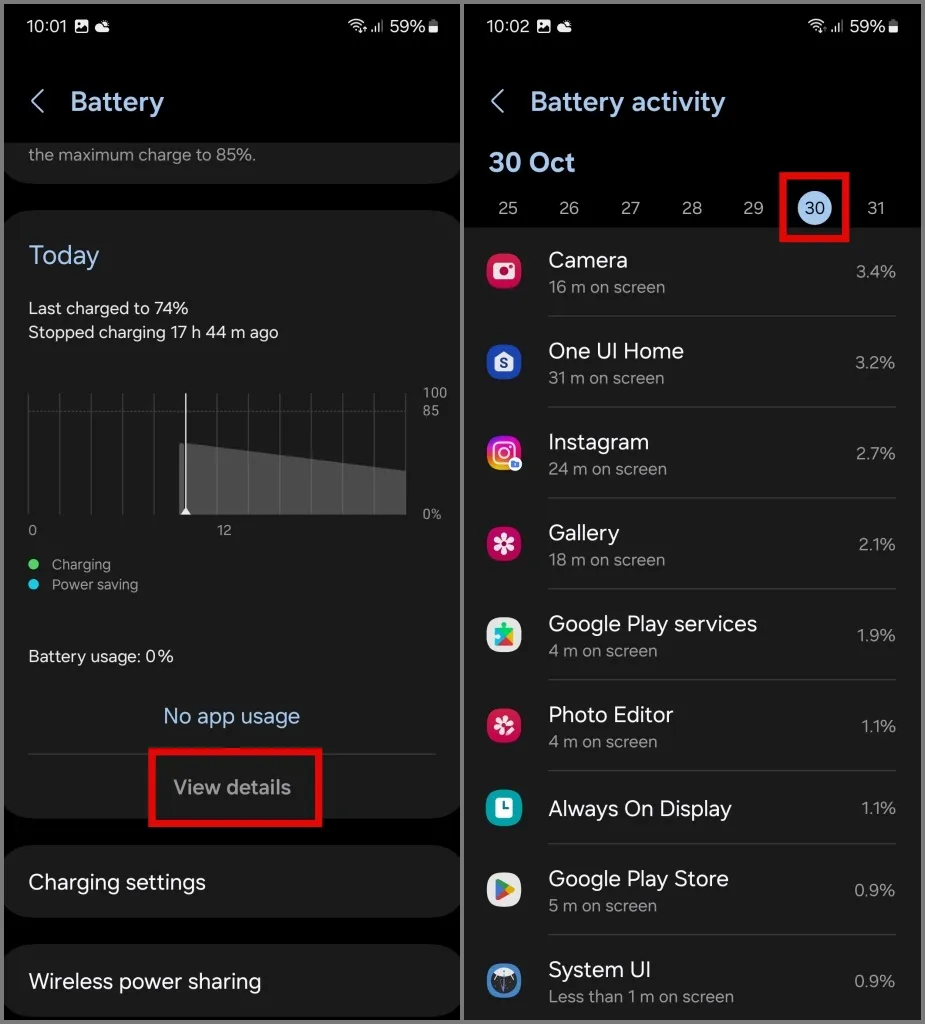
3. Baseret på deres brug skal du vælge en app, som du har mistanke om kan forårsage baggrundsbatteri dræne. For eksempel har vi valgt Instagram-appen.
Som du kan se, kørte den i baggrunden mere end den faktiske skærmtid.
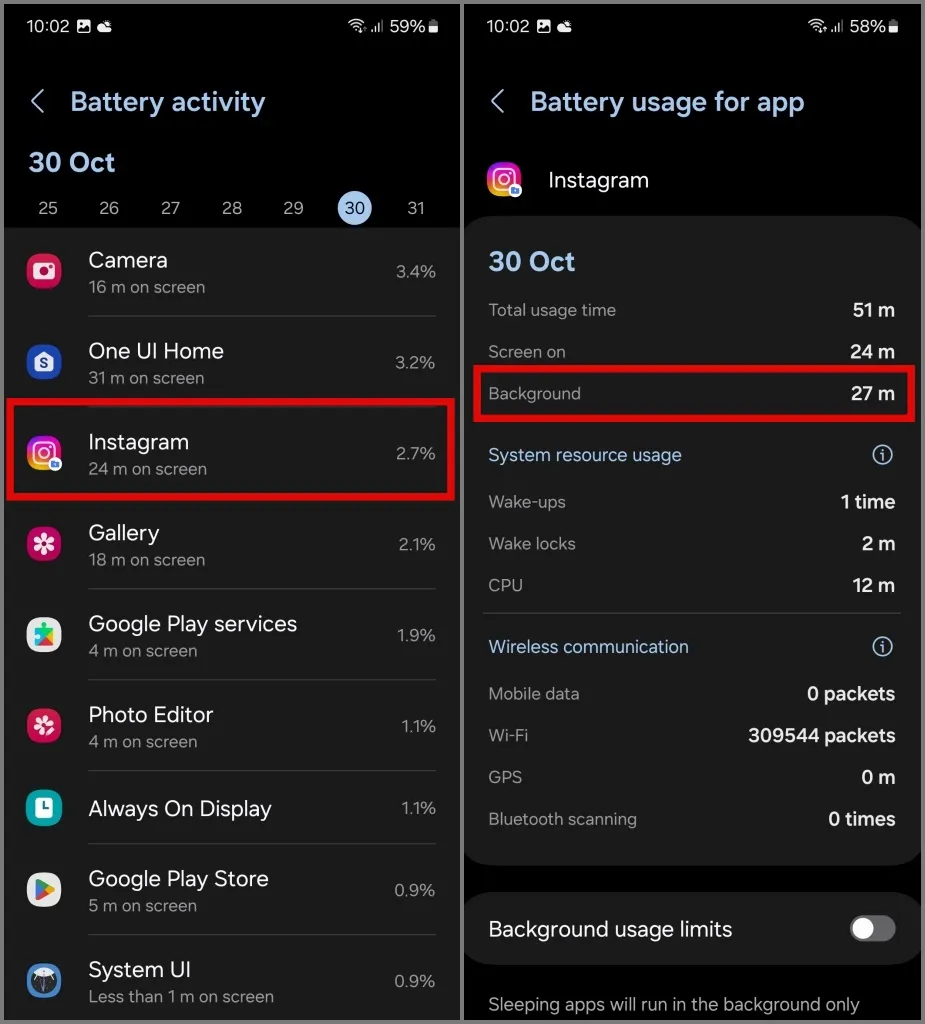
4. For at forhindre, at appen kører i baggrunden, skal du aktivere Baggrundsbrugsgrænser og sæt appen i en dyb søvn. Dette kan hjælpe dig med at fortsætte med at bruge den batteriforbrugende app uden at afinstallere den.
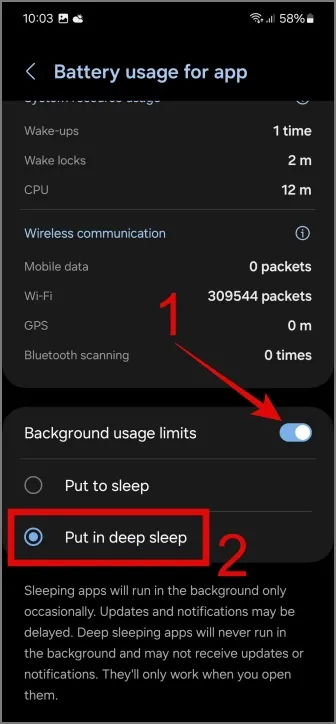
For iPhone-brugere:
1. Åbn appen Indstillinger, og naviger til Batteri sektion.
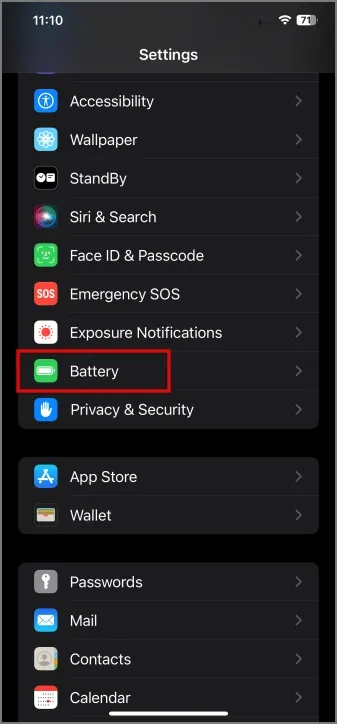
2. Rul ned, og tryk derefter på fanen Vis aktivitet. Dette giver et overblik over apps, der kører i baggrunden, og som kan forårsage batteriafladning under opladning.
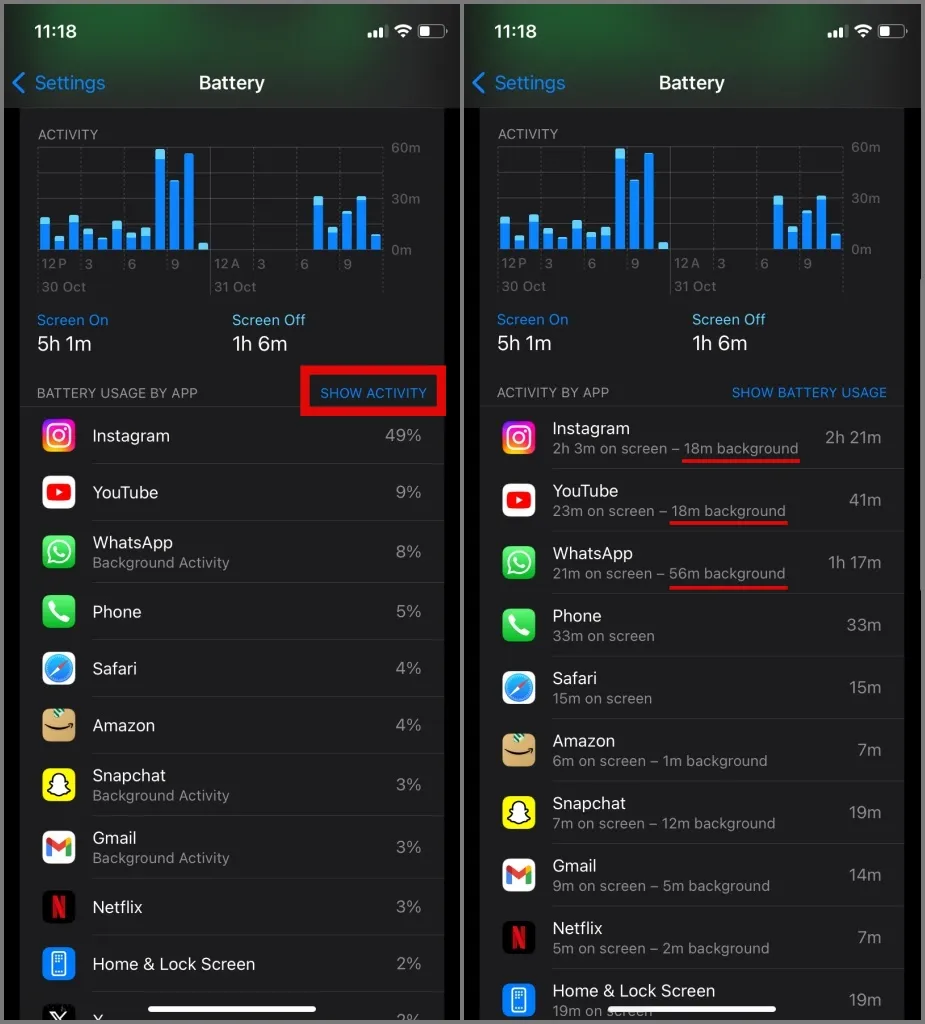
3. Hvis f.eks. YouTube-appen bruger meget batteri i baggrunden , kan du løse dette ved at gå til Indstillinger > Generelt > Opdatering af baggrundsapp.
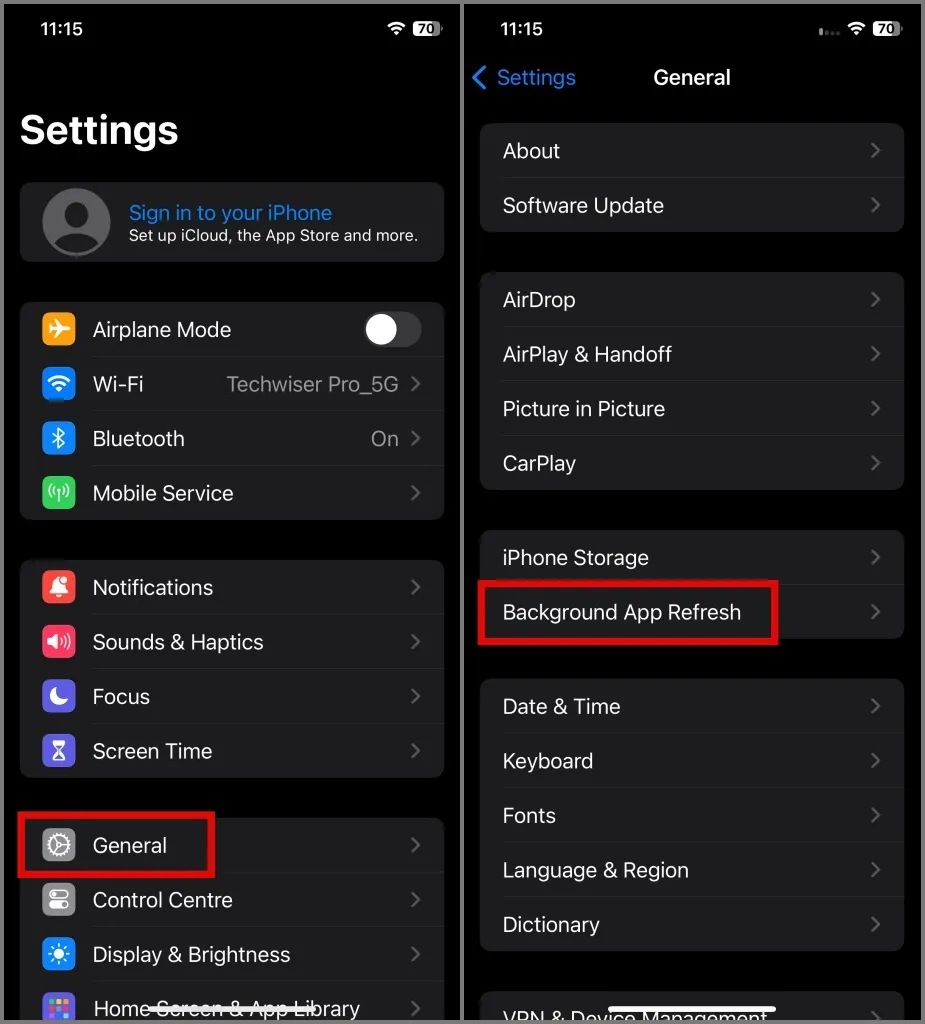
4. Derefter skal du blot deaktivere YouTube-appen fra at køre i baggrunden ved at slå den fra. Du kan gøre det samme for andre apps, som du føler ikke behøver at køre i baggrunden.
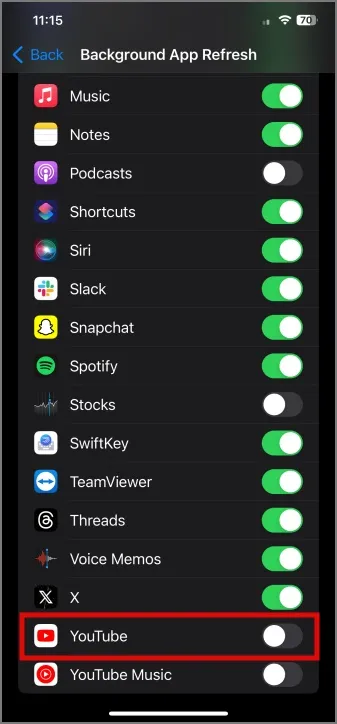
5. Telefonen overophedes
Vi talte om telefonoverophedning før i afsnittet om trådløs opladning. Nu vil vi gå mere i detaljer. Hvis din telefon bliver for varm – på grund af det ekstremt varme vejr, lange spilsessioner eller udfører andre ressourcekrævende opgaver under opladning – kan din telefon muligvis stoppe opladningen. Dette kan få dig til at tro, at batteriet aftager under opladning, men det er faktisk bare en sikkerhedsfunktion til at beskytte din telefon.
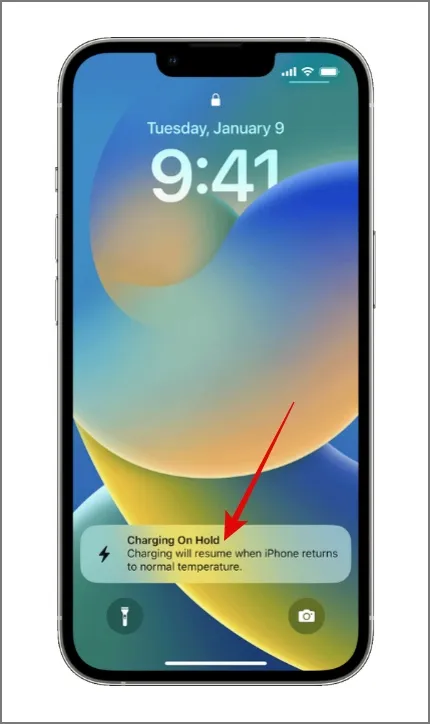
Derfor anbefaler vi stærkt, at du undgår at oplade din telefon, mens du kører ressourcekrævende opgaver. Denne praksis kan hjælpe med at forlænge dit batteris levetid og forhindre potentielle opladningsproblemer i fremtiden.
6. Udfør batterikalibrering
Til tider kan din telefon vise forkerte batterioplysninger på grund af fejl i operativsystemet eller på grund af batteriets ældning. For eksempel stødte vi på dette problem med vores ældre Samsung-telefon, som plejede at lukke ned tilfældigt, selv når batteriet viste 15 % til 25 % tilbage.
For at undgå sådanne unøjagtigheder anbefaler vi at kalibrere din telefons batteri. Dette sikrer, at du under opladning modtager nøjagtige batterioplysninger. For at gøre det skal du følge nedenstående trin:
1. Brug din telefon, indtil den lukker ned på grund af lavt batteri.
2. Tænd derefter din telefon igen for at fjerne den resterende opladning og lad den slukke igen.
3. Derefter skal du oplade din telefon, indtil den viser 100 % opladet.
Denne handling løser sandsynligvis problemet med forkert batteriindikation på din enhed.
7. Brug en hurtigopladningsadapter
Hvis din telefon understøtter hurtig opladning, og du stadig bruger en lavwatt-adapter til at oplade den, vil du sandsynligvis støde på et problem med batteridræning under opladning. Dette er især mærkbart, især når man spiller. For at undgå dette er det tilrådeligt at bruge en hurtigoplader fra samme mærke, så du sikrer, at din telefon oplades uden at dræne batteriet.

Forresten kan dette problem også opstå, når du oplader din telefon fra en bærbar computer. Da de fleste bærbare USB-porte normalt tilbyder lavere strømudgang sammenlignet med dedikerede opladere, kan det resultere i langsommere opladning eller potentiel batteriafladning under brug.
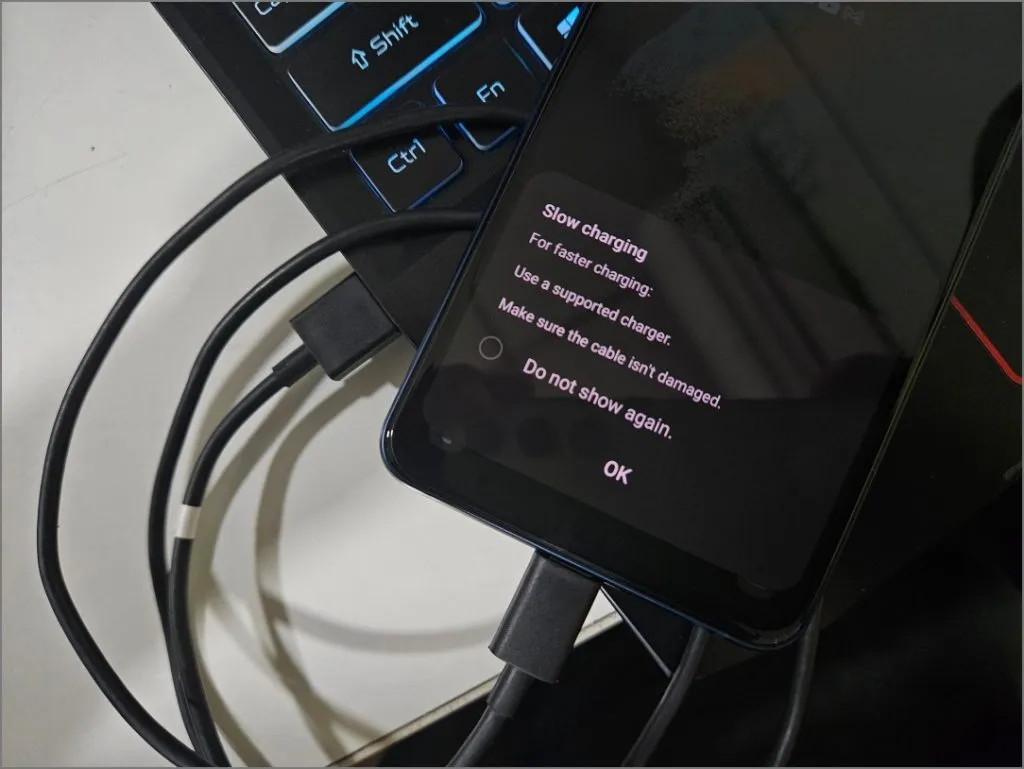
8. Deaktiver optimeret opladning
De fleste moderne smartphones har en indstilling til at optimere opladningshastigheden. Denne indstilling eksisterer, fordi hurtig opladning kan gøre telefonen varm og reducere batterilevetiden i det lange løb, så ved at slå den optimerede opladningsfunktion til, kan du effektivt oplade din telefon. Men når du bruger din telefon til CPU-intensive opgaver, kan det få batteriet til at tømmes under opladning. For at forhindre dette kan du slå denne funktion fra.
På Android-telefoner finder du normalt en optimeret opladningsfunktion under Indstillinger > Batteri. Derfra skal du bare deaktivere Optimeret opladning.
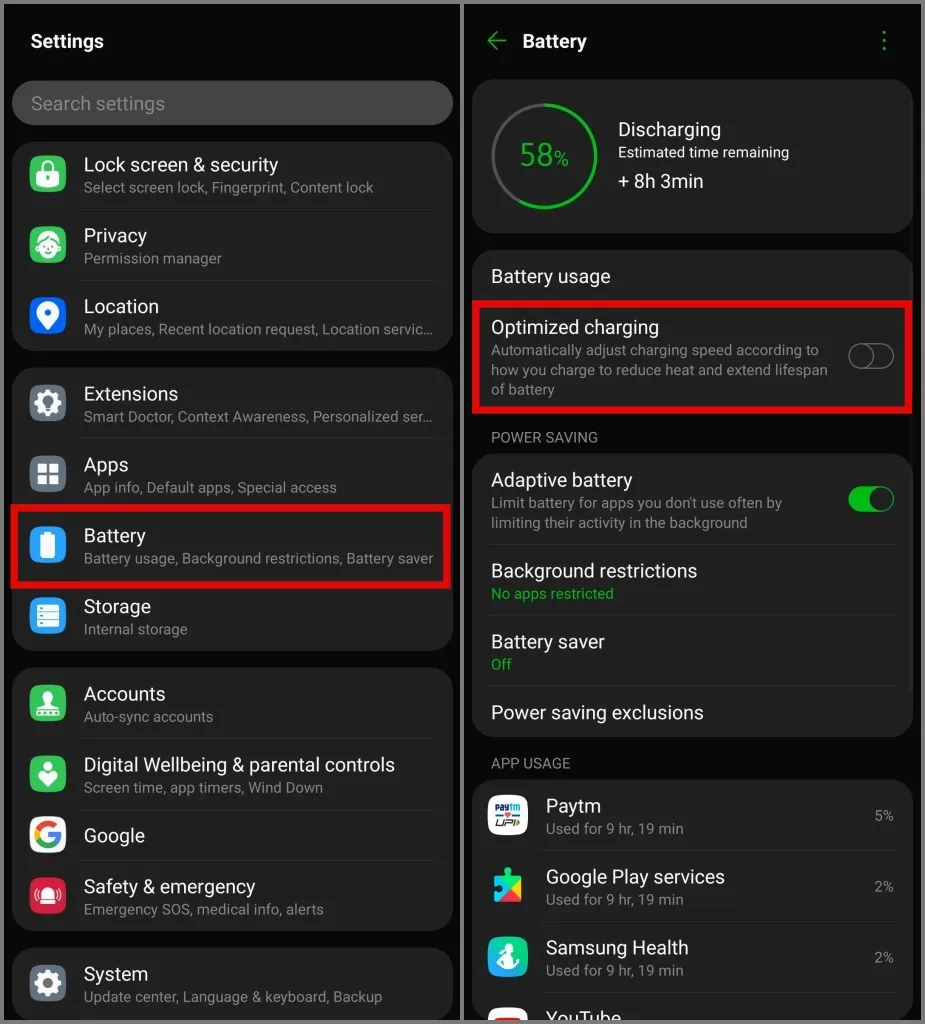
Med hensyn til iPhone-brugere kan de navigere til Indstillinger > Batteri > Batteriets sundhed & Oplader.
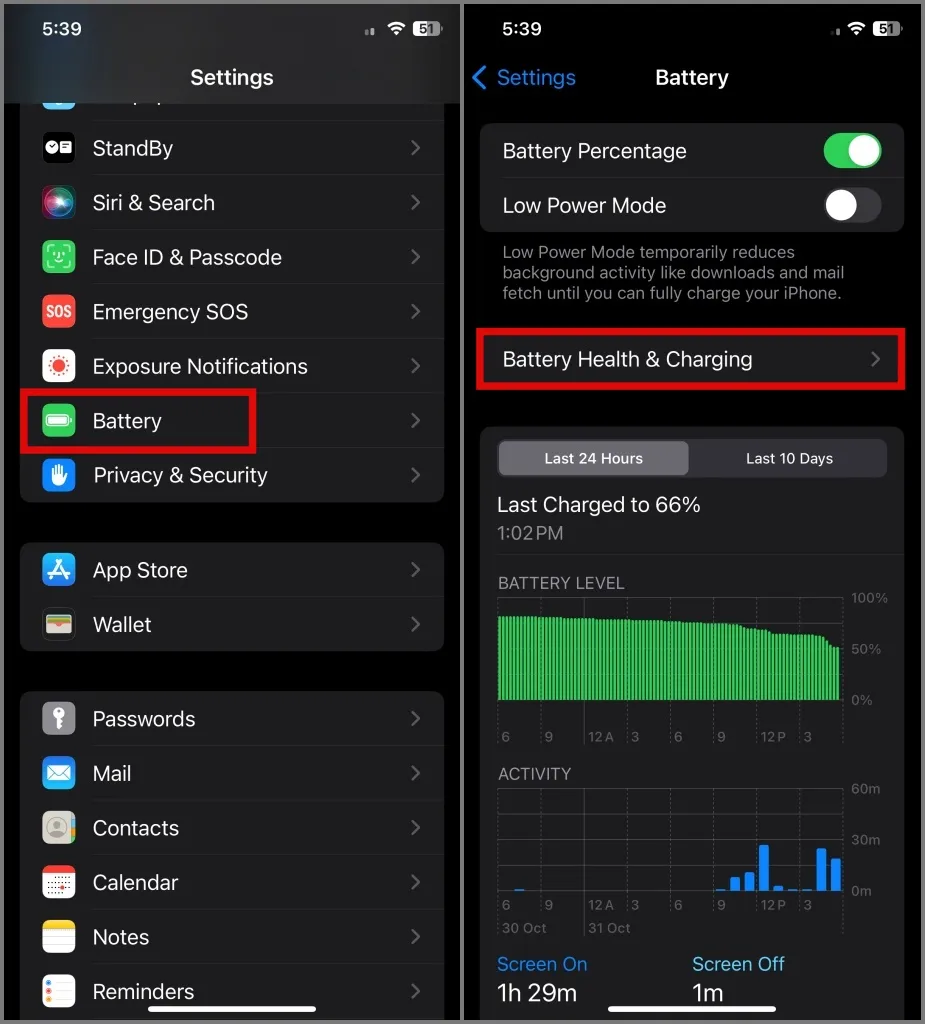
Derefter skal du deaktivere kontakten ud for Optimeret batteriopladning og derefter vælge Sluk a> mulighed.
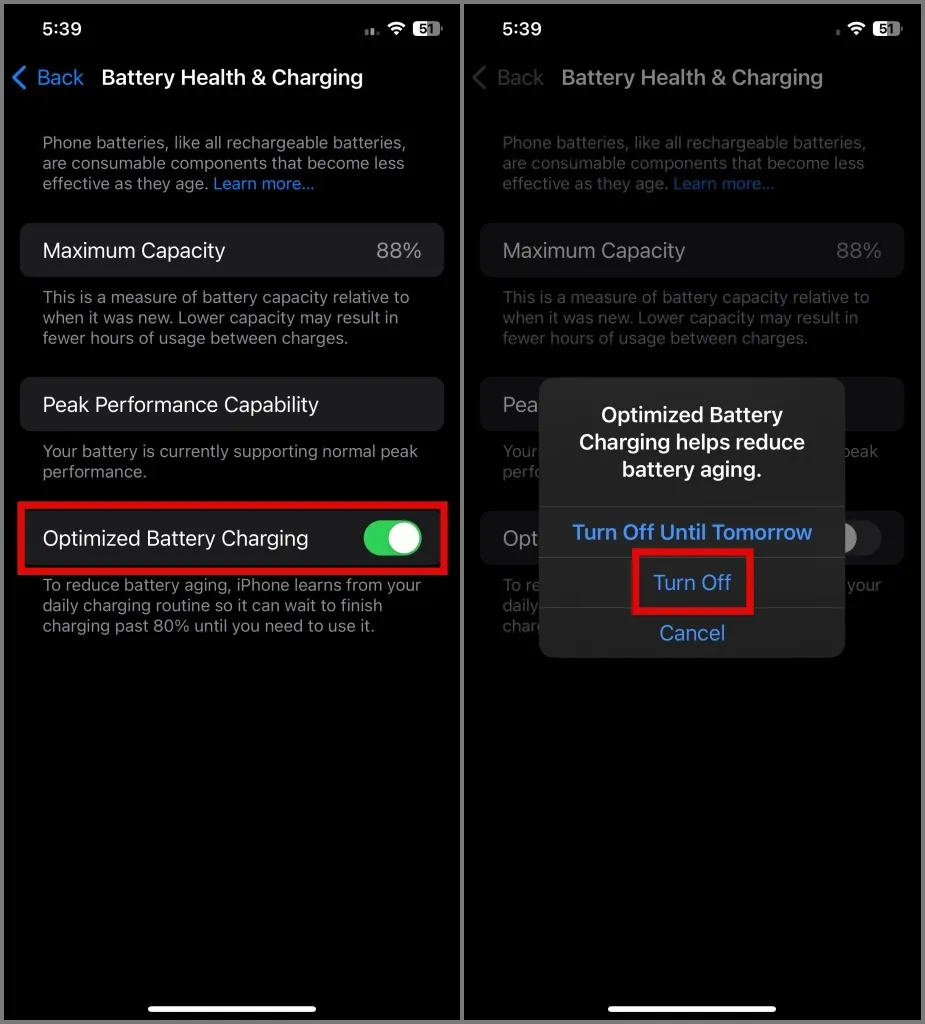
Håber dette løser problemet med, at batteriet går ned under opladningsproblemet.
9. Efterse vægudtaget
Vi har diskuteret problemer relateret til adapteren, opladningskablet eller telefonsoftwaren, men vi overså muligheden for, at problemet også kunne ligge i din stikkontakt. Kan være på grund af et strømforsyningsproblem med stikkontakten, eller opladerens stifter passer muligvis ikke korrekt (sandsynligvis løstsiddende). Du vil måske prøve at oplade din telefon ved hjælp af en anden stikkontakt.

10. Opdater telefon
Til tider kan opladningsproblemer skyldes en fejl i telefonens operativsystem eller på grund af en defekt softwareopdatering, især når du bruger en tidlig betaversion af operativsystemet. Overvej at søge efter en softwareopdatering på din iPhone eller Android-telefon. Hvis en opdatering er tilgængelig, skal du installere den så hurtigt som muligt. Dette trin kan hjælpe med at løse problemet med, at batteriet aflades under opladning.
Hold din telefon i live, mens den oplades
Vi håber, at en af ovenstående løsninger var i stand til at løse telefonens batteritab under opladningsproblemet. Hvis ikke, kan dit batteri eller opladningsport blive permanent beskadiget. I et sådant tilfælde er det tilrådeligt at besøge det nærmeste mobilservicecenter for at udskifte din telefons batteri med et originalt eller for at ændre opladningsporten. Dette skulle sandsynligvis løse opladningsproblemet på din telefon.




Skriv et svar